Os pedidos são o centro de atividade na tua loja Sellrocket.
Este documento é um guia para gerenciar pedidos no Sellrocket. Ele é projetado para ajudar os administradores e gerentes de loja na navegação através dos vários aspectos do gerenciamento de pedidos.
Os pedidos são visíveis para os usuários com as funções de Administrador ou Gerente de Loja. Os pedidos geralmente são criados quando um cliente no teu site conclui o processo de checkout, embora também possas adicionar manualmente os pedidos da área de administração.
Este documento abrange:
- Detalhes dos status de pedidos
- Visualização e gerenciamento de vários pedidos de uma só vez através da tabela na Página de pedidos
- Visualizar e editar um único pedido a partir do Editar Encomenda
- Adicionar manualmente um pedido como administrador
- Cobrar o pagamento de um pedido
- Remover dados pessoais de pedidos
- Manuseio de Ordens de Teste
- Resolução de Problemas de Encomenda
Estados dos pedidos #
Cada pedido tem o seu estado atual marcado por um status. Os status do pedido podem fornecer informações valiosas sobre o estado de um pedido rapidamente. A tabela abaixo fornece uma visão geral e mais detalhes sobre os status dos pedidos no Sellrocket
| STATUS | DESCRIÇÃO | NOTAS |
|---|---|---|
| Pagamento pendente | O pedido foi recebido, mas nenhum pagamento foi feito. As encomendas de pagamento pendentes geralmente aguardam a ação do cliente. | |
| Aguarda confirmação de pagamento | O pedido aguarda confirmação do pagamento. O stock é reduzido, mas precisas confirmar o pagamento. | O status geralmente é atribuído a um pedido quando um cliente paga por meio de um método de pagamento “ offline ” que não possui confirmação imediata do pagamento. Os métodos de pagamento offline exigem que verifiques manualmente o pagamento que foi processado; Depois de confirmar o recebimento do pagamento, podes alterar o status do pedido.
O status pode ser temporariamente atribuído aos pedidos se o cliente pagou usando um método de pagamento de notificação atrasada, como o débito direto da SEPA. Dependendo do gateway de pagamento em uso no teu site, o pedido pode ser movido automaticamente de Aguarda confirmação de pagamento para um status diferente quando o pagamento for liberado. |
| Em Processamento | O pagamento foi recebido (pago) e o stock foi reduzido.
A encomenda está a aguardar envio. |
Todos os pedidos requerem processamento, exceto aqueles em que todos os produtos são ambos virtuais e de descarga.
Este é o proprietário da loja ou armazém – deixa para enviar o pedido e alterar manualmente o status para Concluído. |
| Concluída | Encomenda cumprida e completa. | Não requer mais nenhuma ação. |
| Falhada | O pagamento do cliente falhou ou foi recusado, e nenhum pagamento foi feito com sucesso | Dependendo do gateway de pagamento e do método de confirmação de pagamento usado, esse status pode não aparecer imediatamente.
Os pedidos serão marcados Falhada se o o pedido foi abandonado antes da conclusão do pagamento e o manter stock janela expira sem resposta. |
| Rascunho | Os pedidos preliminares são criados quando os clientes iniciam o processo de checkout enquanto a versão em bloco do checkout está em vigor. | Pedidos no estado Rascunho são visiveis na sub-tab “Draft” da página de visão geral de encomendas. |
| Cancelada | O pedido foi cancelado por um administrador ou pelo cliente. | Quando uma encomenda tem o status Cancelada, o stock de itens de linha no pedido é devolvido ao inventário se o gerenciamento de inventário estiver ativado.
Uma encomenda com o status Cancelado ser reembolsada. |
| Reembolsada | Os pedidos são automaticamente colocados no status Reembolsada quando um administrador ou gerente de loja reembolsou totalmente o valor do pedido após o pagamento. |
Podes ainda adicionar mais estados criados por ti, para isso segue os passos:
- Vai a Configurações – Estados das encomendas.
- Clica em Adicionar estado da encomenda
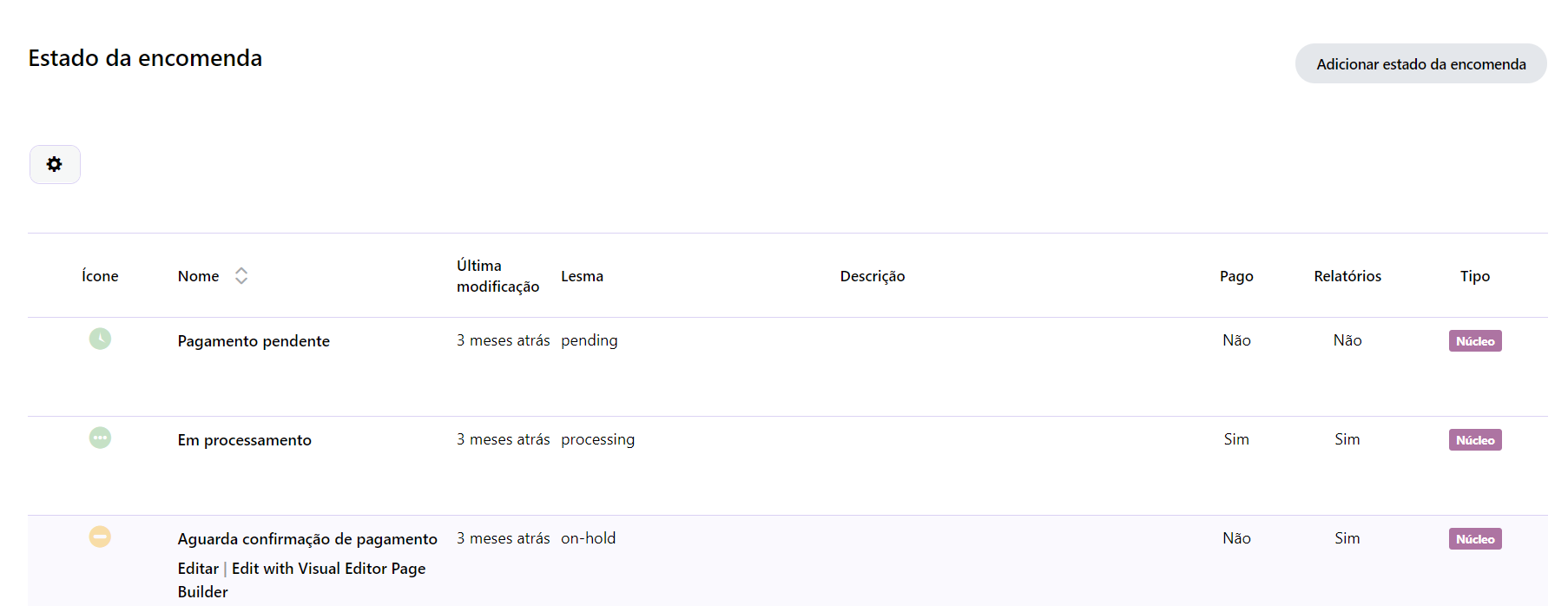
Visualizar e gerir multiplas encomendas #
Visão Geral dos Pedidos #
Quando começam a entrar os pedidos na loja, a página de Pedidos fica preenchida. Vai até Encomendas para veres os teus pedidos.
Cada linha mostra vários detalhes. Algumas informações estão visíveis por defeito, e outras podem ser adicionadas. Aplicações também podem trazer mais opções. Aqui estão as opções padrão disponíveis no Sellrocket:
- Número do pedido e nome do cliente
- Data da compra
- Estado do pedido
- Morada de faturação
- Total da compra
- Origem
- Ações Rápidas
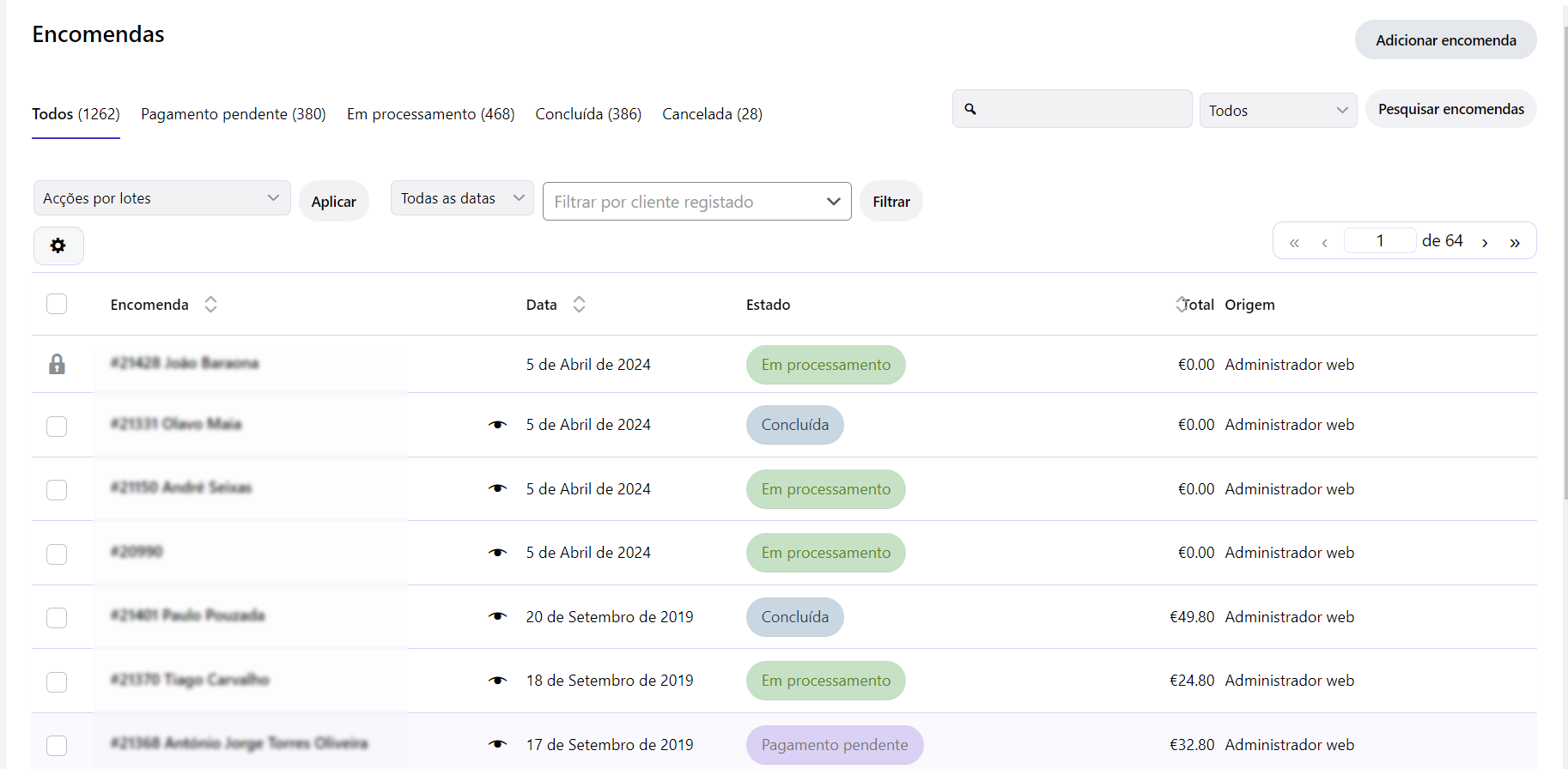
Outras opções podem ser habilitadas/desabilitadas na gestão de colunas. Sabe mais em Gestão de colunas dashboard.
Filtrar e ordenar encomendas #
Os pedidos podem ser filtrados por Data (mês/ano) ou por cliente registado.
- Seleciona o mês ou procura por um cliente.
- Clica no botão de Filtrar.

Clica no cabeçalho para ordenar os pedidos em ordem ascendente ou descendente por número do pedido, data ou total.
![]()
Procurar e encontrar encomendas #
Os pedidos podem ser encontrados usando a caixa de pesquisa no canto superior direito da lista de pedidos. Digita um número de pedido, nome do cliente ou outra informação mostrada na lista de pedidos, como o endereço. Clica em “Pesquisar encomendas” ou pressiona “Enter” no teclado e os resultados da pesquisa mostrarão uma lista de pedidos correspondentes.
Vista rápida de encomendas #
Podes pré-visualizar um pedido ao selecionar o ícone do olho ao lado desse pedido.
![]()
Ao clicar no ícone do olho, abre-se um modal de pré-visualização que permite alterar o estado do pedido. Além disso, o modal de pré-visualização contém informações sobre o pedido, como:
- Número do pedido
- Estado
- Detalhes de faturação
- Método de pagamento
- Detalhes de envio
- Itens encomendados
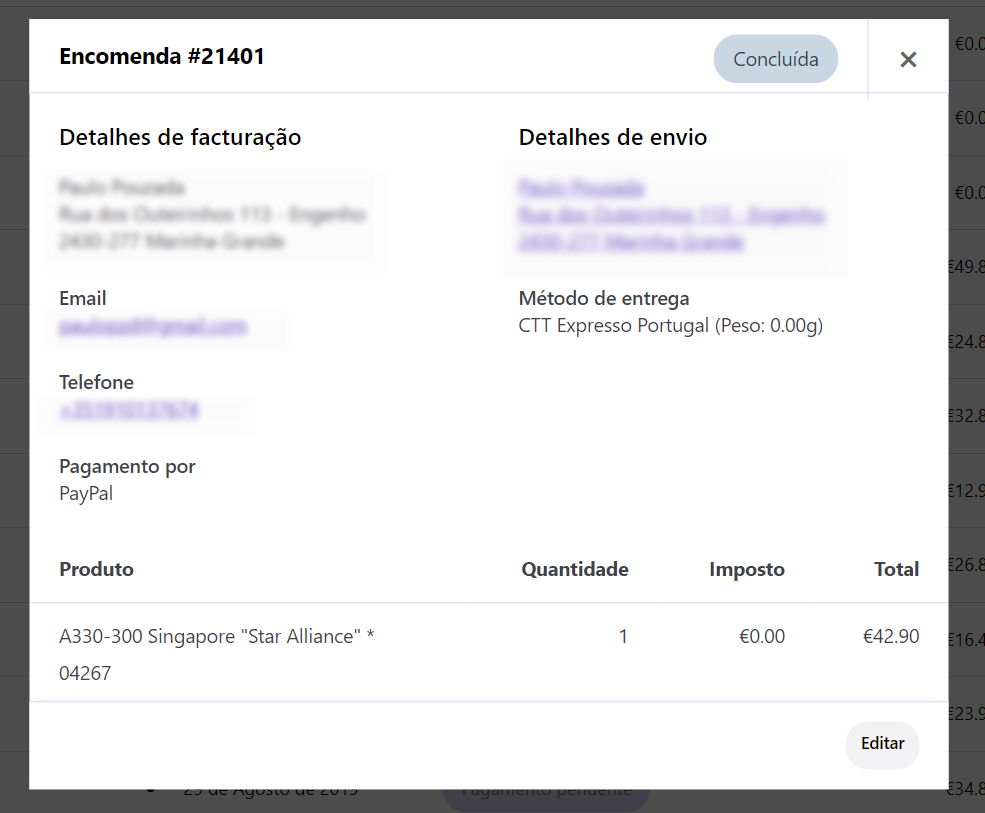
Gerir várias encomendas em massa #
As Encomendas do Sellrocket têm um recurso de edição em massa.
As Ações em Massa podem ser usadas para mover encomendas para a lixeira ou atualizar seu estado em massa.
Para atualizar várias encomendas de uma vez:
- Marca as caixas no lado esquerdo das linhas que desejas editar.
- Clica na lista suspensa Ações por lotes para exibir as opções disponíveis.
- Escolhe a ação que desejas realizar nas encomendas selecionadas.
- Seleciona o botão Aplicar.
As tuas encomendas serão atualizadas de acordo com a tua seleção. As opções disponíveis incluem:
- Mover para a Lixeira
- Alterar status para Em processamento
- Alterar status para Aguardar confirmação de pagamento
- Alterar status para Concluída
- Alterar status para Cancelada
- Remover dados pessoais (se as configurações de Remoção de Dados Pessoais estiverem habilitadas)
Visualizar e editar uma encomenda #
Na página de um Pedido Individual, podes:
- Mudar o status do pedido.
- Editar os itens do pedido, ajustando produtos, preços e impostos.
- Gerenciar o stock, reduzindo ou restaurando itens do pedido.
- Executar ações no pedido, como enviar detalhes por email para o cliente ou regenerar permissões de download.
- Modificar as configurações dos produtos para editar variações, adicionando ou removendo algumas.
- Aplicar cupões.
- Basta conhecer o código do cupão para isso.
- Os cupões também podem ser removidos, se necessário.
- O pedido precisa estar não pago para que os cupões funcionem.
- Por fim, é possível adicionar uma taxa. Basta inserir um valor ou porcentagem para adicionar uma taxa ao pedido. Vale notar que taxas negativas vão distribuir o imposto entre todos os outros itens, e não deixarão o total do carrinho cair abaixo de zero.
Detalhes da encomenda #
No painel de Detalhes do Pedido, podes ver:
- Número do pedido
- Detalhes do pagamento
- Data e hora do pedido
- Status do pedido
- Detalhes do cliente:
- Nome de usuário e email, com um link para ver o perfil do cliente e outras compras que ele possa ter feito no passado
- Detalhes de Faturação
- Detalhes de envio

Editar detalhes da encomenda #
Na maioria dos casos, os detalhes nesta seção podem ser atualizados e/ou alterados.
- Para alterar a data e a hora, usa o seletor de data e os seletores de quantidade para o horário.
- Para alterar o status, escolhe o status correto no menu suspenso.
- Para alterar o cliente, seleciona o cliente atual e procura pelo novo cliente.
- Sob “Faturação” e “Envio”, vários outros detalhes podem ser alterados. Para fazer isso, seleciona o ícone de lápis ao lado de cada um deles.
Sob “Faturação”, as seguintes coisas podem ser alteradas:
- Endereço de faturação
- Isso também pode ser carregado do perfil do cliente selecionando “Carregar endereço de faturação”
- Número de telefone
- Método e detalhes de pagamento
- ID da transação
Sob “Envio”, as seguintes coisas podem ser alteradas:
- Endereço de envio
- Isso também pode ser carregado do perfil do cliente ou copiado do endereço de faturação
- Nota fornecida pelo cliente
Depois de fazeres todas as alterações necessárias, clicano botão Atualizar na caixa de ações do pedido para atualizar o pedido.

Items da encomenda e totais #
A próxima seção na página do pedido é o painel de Itens do Pedido. Isso contém os itens do produto, os detalhes do envio e o resumo do pedido.
Cada linha de item do produto lista:
- Imagem do produto
- Nome do produto
- Custo unitário do produto
- Quantidade
- Total (custo x quantidade, com descontos levados em consideração)
- Impostos
Abaixo disso, os detalhes de envio são exibidos. Isso incluirá:
- Método de envio
- Itens embalados
- Custo total
- Impostos
A última seção contém uma visão geral dos custos do pedido. Esta seção mudará se um pedido for reembolsado. Por padrão, ela incluirá:
- Subtotal dos itens: o custo excluindo impostos
- Cupõe(s): o valor deduzido com base no uso de cupões; os cupões usados são exibidos à esquerda nesta seção
- Envio: o custo de envio do pedido
- Impostos: o valor dos impostos para todo o pedido, que será substituído pelo código de imposto aplicado ao pedido
- Total do pedido: o total dos custos acima
- Uma visão geral do que foi pago e das taxas cobradas pela forma de pagamento

Editar ou adicionar items #
Além do reembolso, os itens do pedido não podem ser editados, a menos que o status do pedido seja Pagamento pendente ou A aguardar confirmação de pagamento.
Itens do produto. Seleciona o ícone de lápis ao lado de uma linha de produto para editar.
Os seguintes itens do produto podem ser editados:
- Adicionar Meta: Adiciona e remove meta para alterar as opções variáveis do produto.
- Quantidade: Número de itens que o cliente está comprando.
- Total: Preço da linha e imposto da linha antes de descontos pré-imposto.
- Imposto: Custo do imposto. Por exemplo, se um cliente for isento de impostos, podes querer remover os impostos.
Outras ações. Em seguida, podes executar seis ações na parte inferior desta janela:

- Adicionar item(s) mostrará seis novas opções:
- Adicionar produto(s): Adiciona produtos adicionais ao pedido.
- Adicionar taxa: Adiciona uma taxa adicional, como embrulho para presente.
- Adicionar envio: Adiciona um custo de envio. Quando fizeres isso, seleciona o ícone de lápis para atualizar o nome, o método, o custo e o imposto.
- Adicionar imposto: Adiciona um código de imposto adicional a cada seção do pedido.
- Cancelar: Cancelar se não quiseres fazer nenhuma alteração.
- Salvar: Salvar uma vez que as alterações forem feitas.
- Depois de fazeres isso, podes selecionar Recalcular se quiseres realizar automaticamente novos cálculos com base nas configurações da loja. Isso pode ser útil se estiveres a adicionar ou a remover produtos, cupões, métodos de envio, etc. Observa que quaisquer alterações de impostos que incluis manualmente serão removidas, pois as configurações de impostos na tua loja serão aplicadas com base no endereço do cliente.
- Aplicar cupão: Se o teu cliente se esqueceu de adicionar o cupão ou se quiseres recompensar o cliente antes de pagar, selecionar esta opção mostrará um modal que permite aplicar um código de cupão.
- Reembolso: Reembolsa o cliente. Para mais informações sobre Reembolsos Manuais e Automáticos, consulta os Reembolsos do Sellrocket.
Campos personalizados #
Para adicionar campos de metadados personalizados, utiliza o metabox de Campos Personalizados. Esta é uma funcionalidade central do Sellrocket que pode ser muito útil no contexto do Sellrocket se precisares incluir dados adicionais nos teus pedidos.

Notas na encomenda #
O painel de Notas de Encomenda exibe notas anexadas ao pedido e pode ser usado para armazenar detalhes de eventos, como resultados de pagamento ou redução de níveis de stock, ou adicionar observações ao pedido para os clientes visualizarem. Alguns gateways de pagamento também adicionam notas para depuração.
Os seguintes tipos de notas são possíveis:
- Roxo: Avisos de status do sistema, como detalhes do gateway de pagamento.
- Cinza: Atualizações gerais de status, como mudanças de status ou notas privadas. Os clientes não veem essas notas, mas podem receber notificações sobre elas, por exemplo, quando o status muda de processando para concluído, um e-mail pode ser enviado (dependendo das tuas configurações).
- Azul: Notas para o cliente. Os clientes recebem notas por e-mail e também podem visualizá-las ao ver um pedido na seção Minha Conta.
As notas podem ser uma ferramenta poderosa para te comunicares com os clientes ou outros gerentes de loja. Precisas adicionar um número de rastreamento para o envio? O stock está atrasado? Adiciona uma nota ao cliente, e eles serão notificados automaticamente.

Para adicionar uma nota:
- Adiciona o conteúdo da nota à área de texto.
- Seleciona “Nota privada” ou “Nota para o cliente” no menu suspenso.
- Clique em Adicionar.
Adicionar encomenda manualmente #
Para adicionar um pedido:
- Acessa Encomendas.
- Seleciona “Adicionar encomenda” no topo da página. A página de Pedido Único aparece.
- Insere os detalhes do cliente, adiciona itens, aplica cupons, aplique taxas e calcula totais. Isso é o mesmo que editar ou adicionar itens de pedido. D
- Define um status para o novo pedido, por exemplo, se ele precisa ser pago, usa “Aguarda confirmação de pagamento“.
- Guarda.
Receber por uma encomenda #
Receber o pagamento de um pedido é uma etapa importante em que muitas peças se juntam para oferecer aos teus clientes uma experiência tranquila, fácil e segura, que também promove a privacidade do cliente. No Sellrocket, os pedidos podem ser pagos de várias maneiras diferentes:
- O pagamento pode ser feito no momento da criação do pedido no processo de carrinho e finalização da compra.
- Este é o fluxo padrão e provavelmente cobrirá a maioria dos pedidos.
- Com alguns gateways de pagamento, o pagamento pode ser feito pessoalmente via leitor de cartão compatível ou usando a funcionalidade Tap to Pay.
- Pedidos no status de Rascunho ou Pagamento pendente podem ser pagos por meio de outro fluxo de pagamento do pedido, que pode ser inserido através do:
- “Pagar por este pedido” incluído no e-mail do Invoice do Pedido.
- Botão de ação “Pagar” na área da Conta do Cliente na guia Encomendas.
- Página de pagamento do cliente → link encontrado na página de detalhes do pedido na área de administração. (Podes compartilhar manualmente este link com o cliente) Abaixo, exploraremos os detalhes das diferentes maneiras pelas quais os pedidos com status de Pagamento pendente e Rascunho podem ser pagos. Bem como os métodos de verificação do cliente que existem para proteger a privacidade do cliente.
Pagar pelo encomenda com link por e-mail #
Usa o menu suspenso “Ações da Encomenda” para enviar os detalhes do pedido por e-mail para o cliente com instruções de pagamento.

No email que o teu cliente recebe, haverá um link acompanhando a fatura dele.
Link de pagamento na administração #
Na área de administração, na página de pedido individual, vais encontrar um link intitulado Página de pagamento do cliente →. Podes compartilhar este link com o cliente para que ele siga e conclua o pagamento.

Botões de pagamento na área de cliente #
Se o cliente for um usuário registrado do teu site, qualquer pedido não pago atribuído a ele mostrará uma opção Pagar na guia Encomendas da sua Área da Minha Conta.
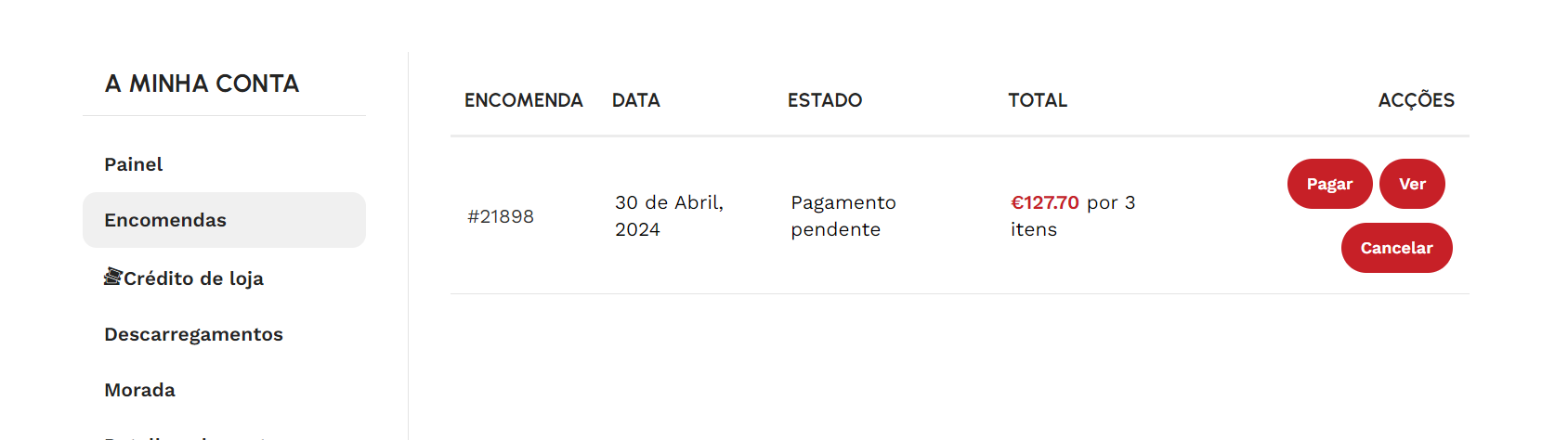
Remover dados pessoais #
É possível remover os dados do cliente dos pedidos.
Para ativar esta opção:
- Acede Configurações > Geral > Contas e Privacidade .
- Ativa a opção Permitir que os dados pessoais sejam removidos em lote nas encomendas.
- Guarda as alterações.

A opção de remover dados pessoais estará disponível para os pedidos:
- Acede: Encomendas.
- Seleciona os pedidos dos quais os dados pessoais precisam ser removidos.
- Seleciona Ações por lotes > Remover dados pessoais.
- Clique em Aplicar.
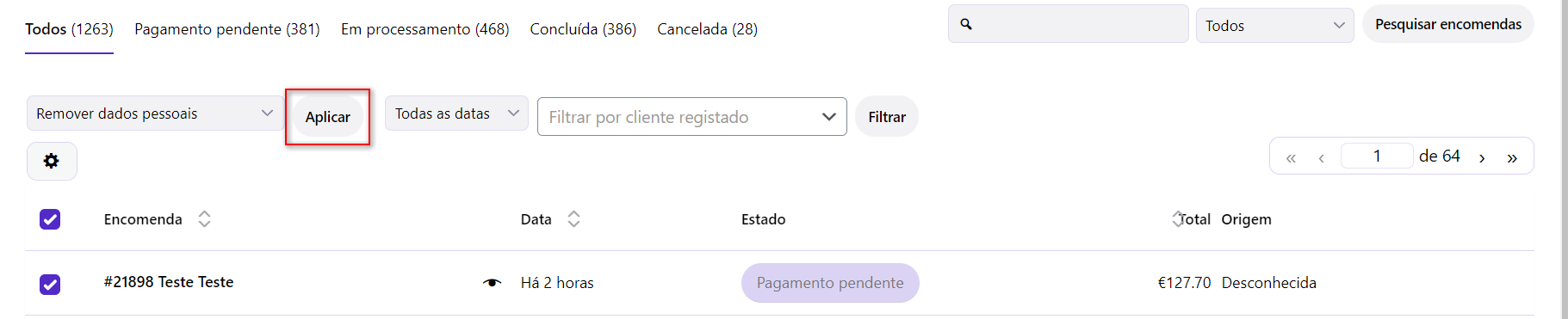
Depois que os dados pessoais forem removidos, os pedidos aparecerão na tela de Pedidos assim:

Num pedido individual, os dados pessoais são removidos como nesta captura de tela:

As encomendas serão anonimizadas, pelo que as estatísticas de vendas não são afetadas.
A remoção de dados pessoais também pode ser automaticamente associada a pedidos de apagamento de conta. O Sellrocket permite excluir detalhes do utilizador mediante pedido através de Ferramentas > Apagar Dados Pessoais. Esta remoção agora também pode ser associada aos pedidos deste utilizador.
Para mais detalhes sobre estas definições e como utilizá-las, consulta a secção de Retenção de Dados Pessoais na Configuração das Definições do Sellrocket.
